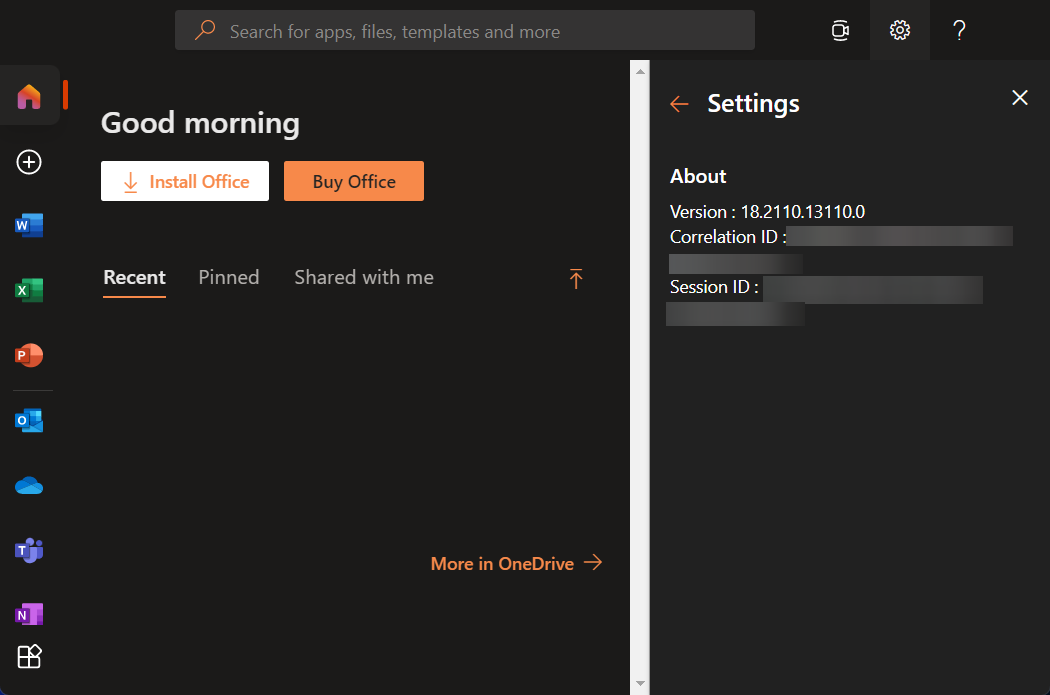- Microsoft Forms es un programa en Office 365 que permite a los usuarios crear encuestas, encuestas, formularios y más con fines de recopilación de datos.
- Una característica útil de Microsoft Forms es la opción de carga de archivos, pero no estará visible si se comparte el formulario de forma externa.
- Asegúrese de que la opción de carga de archivos esté habilitada ajustando las opciones para compartir formularios o moviéndose a formularios grupales.
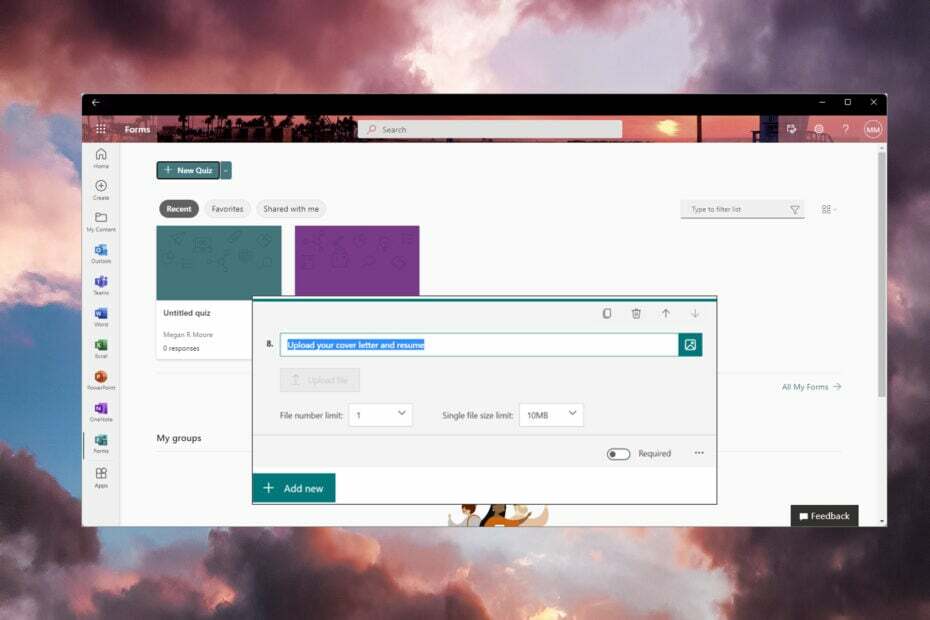
Los usuarios han informado recientemente que no tienen acceso a la función de carga de archivos en los formularios. La opción no aparece en absoluto o está atenuada y no disponible.
Microsoft Forms es parte de Office 365 y permite a los usuarios crear formularios y cuestionarios. Muchas organizaciones e instituciones usan Microsoft Forms para realizar encuestas, cuestionarios, sondeos y más.
Los datos recopilados de los formularios se pueden exportar a Microsoft Excel para realizar fácilmente un seguimiento de la información recopilada. La función de carga de archivos es una de las funciones más útiles para estos formularios. Siga leyendo si la opción de carga de archivos no está visible en Microsft Forms.
¿Cómo habilito la carga de archivos en Microsoft Forms?
- En Microsoft Forms, haga clic en los tres puntos en la esquina superior derecha.

- Seleccione Ajustes.
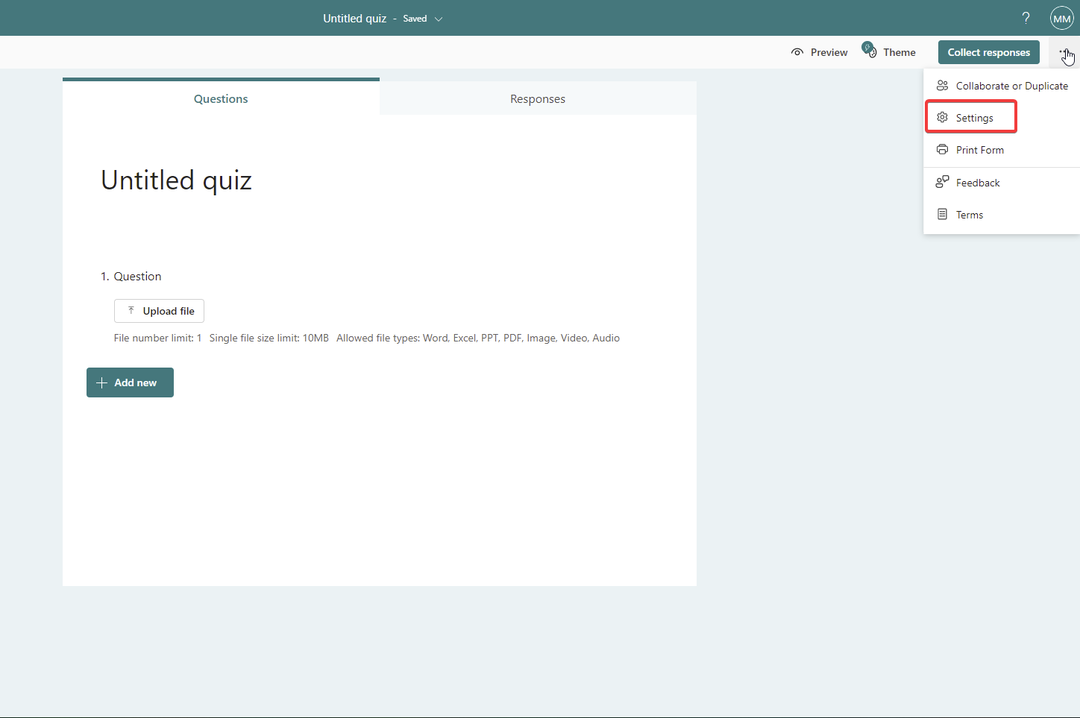
- Por debajo Quién puede rellenar el formulario, cambiarlo de cualquiera puede responder a Solo las personas de mi organización pueden responder.
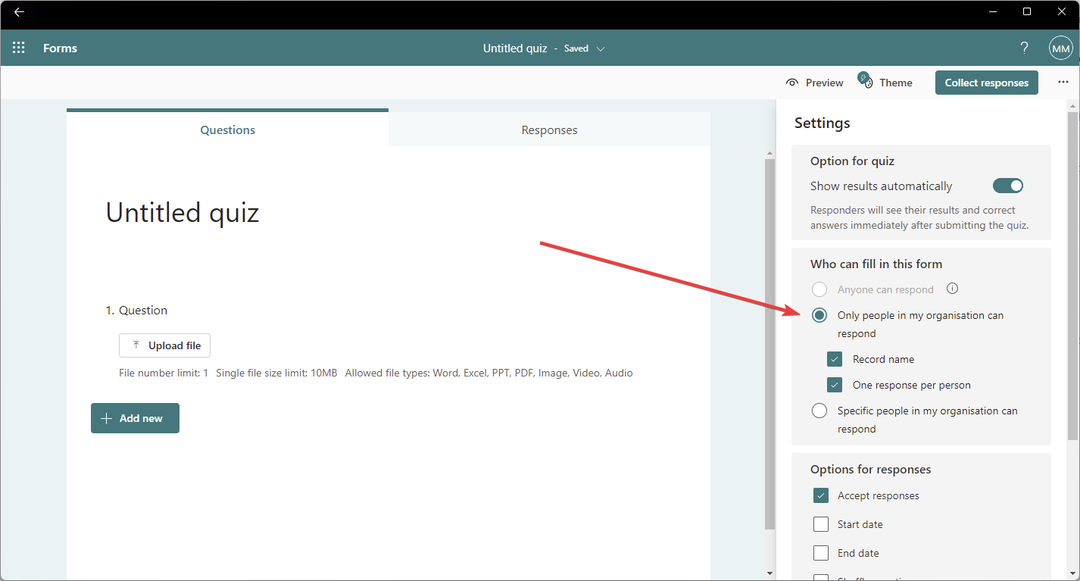
Si su configuración para compartir está configurada para compartir con cualquier persona, entonces la opción de archivo no estará disponible. Una vez que la configuración de uso compartido se ajuste para compartir con personas de su organización, la opción de carga de archivos ya no estará atenuada.
¿Cómo soluciono la opción de carga de archivos en Microsoft Forms?
1. Ajustar las preferencias para compartir
Como se indicó anteriormente, asegúrese de tener habilitada la función de carga de archivos ajustando las preferencias para compartir desde Cualquiera a cualquiera Solo las personas de mi organización pueden responder o Personas específicas en mi organización pueden responder.
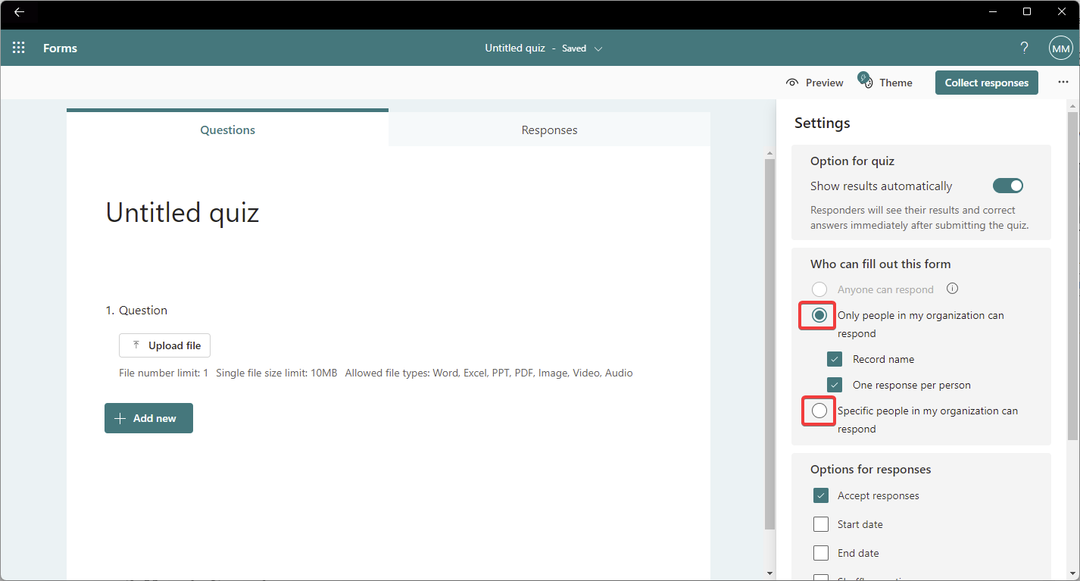
Tenga en cuenta que el botón de carga de archivos aparecerá atenuado para usted, el autor, mientras edita el formulario, pero no para los participantes.
La función de carga de archivos en los foros de Microsoft solo está disponible para uso interno, lo que significa que solo las personas dentro de su organización pueden tener acceso a ella.
Después de ajustar esta configuración, intente cerrar sesión y volver a iniciarla si descubre que todavía no funciona.
- 9 Mejor software de creación de formularios
- 2 formas de recuperar el permiso de visualización en Microsoft Forms
- 5 formas de Microsoft Forms cuando no se abre
2. Mover a formularios de grupo
- En Microsoft Forms, haga clic en los tres puntos ubicados en la esquina inferior derecha del formulario o cuestionario.
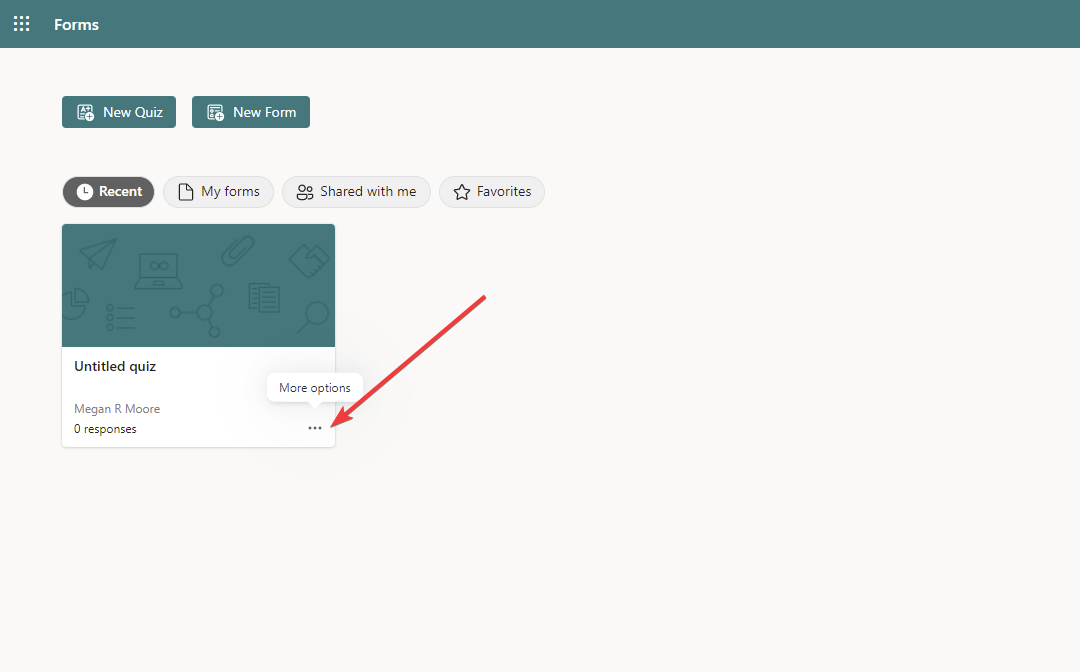
- Seleccione Mover al grupo.
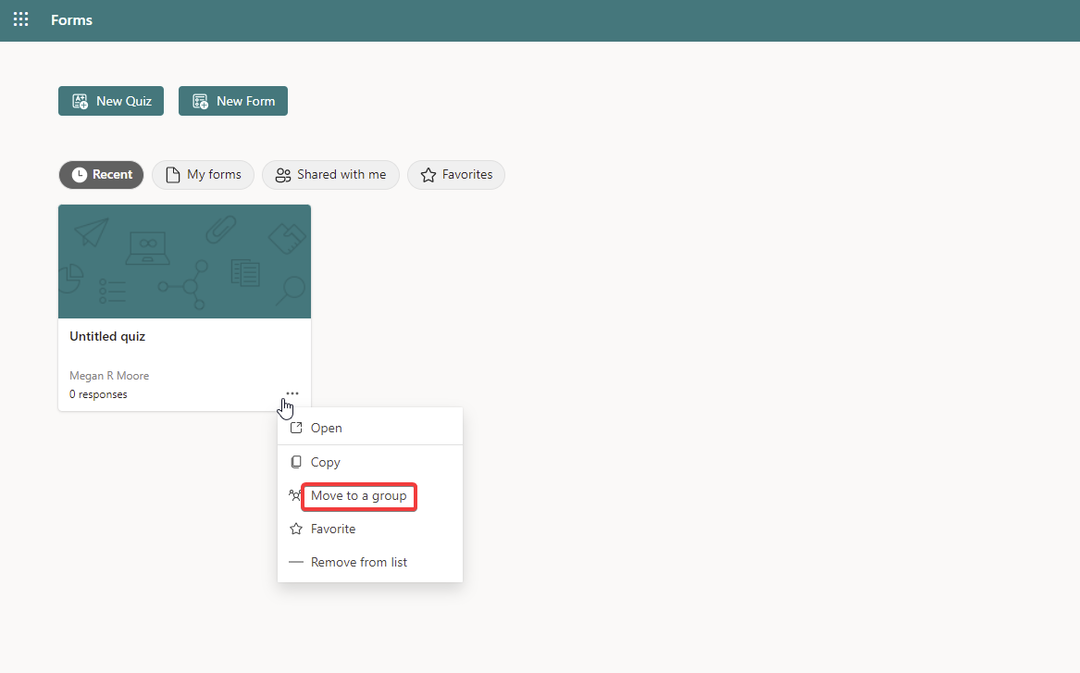
- Elija el destino y haga clic Muevete.
Los usuarios informaron que la opción de carga de archivos no aparece o está atenuada al editar el formulario como colaborador. Intente mover el formulario a Formularios de grupo para permitir que otros miembros del grupo lo editen para resolver este problema.
Sin embargo, cuando los formularios de Microsoft no tienen una opción de carga, tener un software de respaldo a mano puede ahorrarle mucho tiempo y esfuerzo. Si no está seguro de por dónde empezar, es posible que desee intentar Adobe Acrobat CC, una excelente herramienta para crear formularios rellenables, publicarlos en línea y administrar datos en tiempo real, todo en un solo lugar.
Esperamos que las soluciones anteriores hayan ayudado a resolver la opción de carga de archivos que no aparece en Microsoft Forms. Para cuestiones sobre Microsoft Forms no muestra todas las preguntas, también ofrecemos soluciones para eso.
Asegúrese de informarnos en los comentarios a continuación cuál de los pasos anteriores funcionó para usted o si resolvió el problema utilizando una solución que no figura en la lista.
 ¿Sigues teniendo problemas?Solucionarlos con esta herramienta:
¿Sigues teniendo problemas?Solucionarlos con esta herramienta:
- Descarga esta herramienta de reparación de PC calificado como Excelente en TrustPilot.com (la descarga comienza en esta página).
- Hacer clic Iniciar escaneo para encontrar problemas de Windows que podrían estar causando problemas en la PC.
- Hacer clic Repara todo para solucionar problemas con tecnologías patentadas (Descuento exclusivo para nuestros lectores).
Restoro ha sido descargado por 0 lectores este mes.